小白一键重装u盘装系统步骤
- 分类:U盘教程 回答于: 2022年12月13日 09:15:45
如何使用小白一键重装u盘重装系统呢?很多网友知道小白一键重装这个软件,但是却不清楚怎么使用它进行u盘重装系统,下面小编就来给大家演示下小白一键重装u盘装系统步骤。
工具/原料:
系统版本:win7旗舰版
品牌型号: 华为MateBook X Pro
软件版本:小白一键重装系统 v2990
方法/步骤:
小白三步装机版u盘装系统步骤
1、如何使用小白一键重装u盘重装系统呢?首先下载安装小白软件,打开后将u盘插入电脑,选择u盘,点击开始制作。
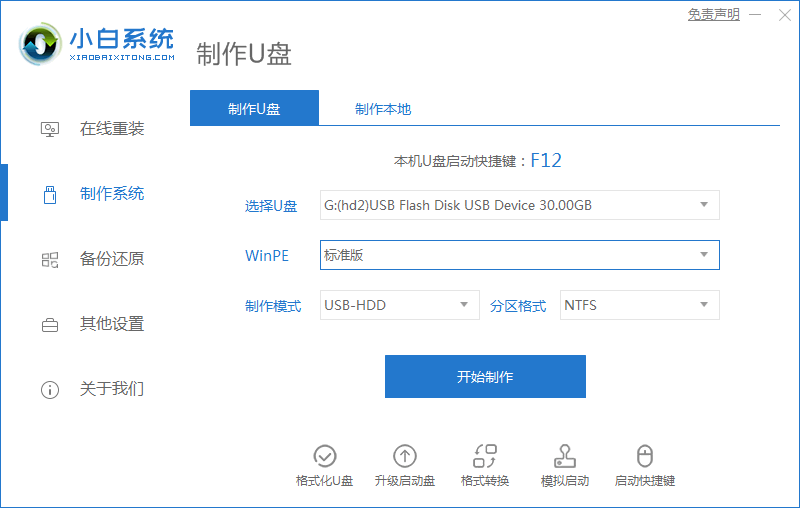
2、选择好要安装的系统,点击开始制作。
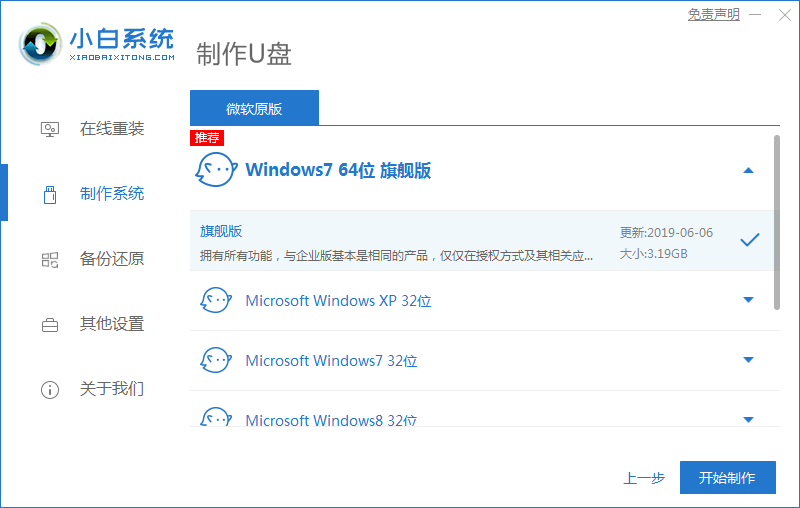
3、提示是否备份好u盘内的有用资料,确认备份好后点击确定。

4、等待下载安装系统所需要的各种资源。
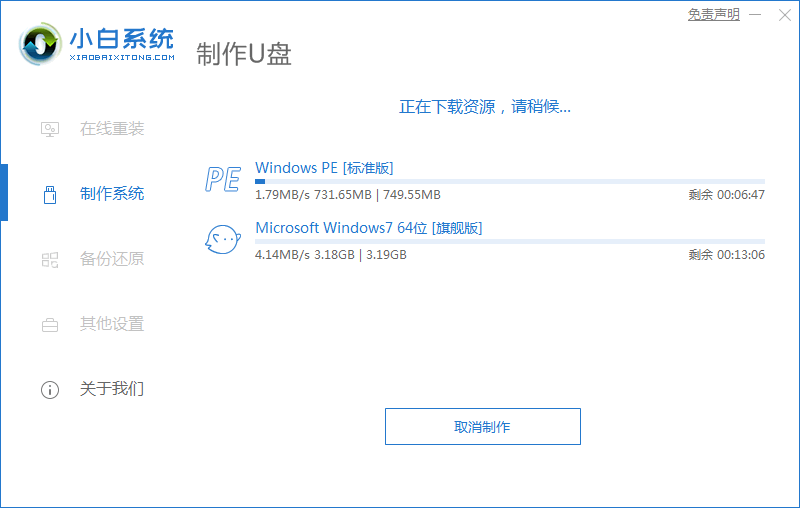
5、提示u盘启动盘制作完成后,点击返回,并记住开机热键。
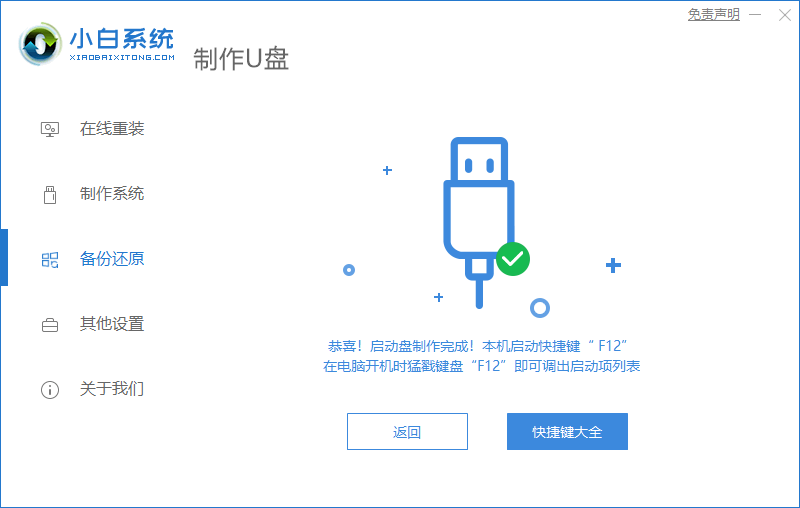
6、将u盘插入要安装系统的电脑,开机按启动热键进入系统,选择usb项回车。
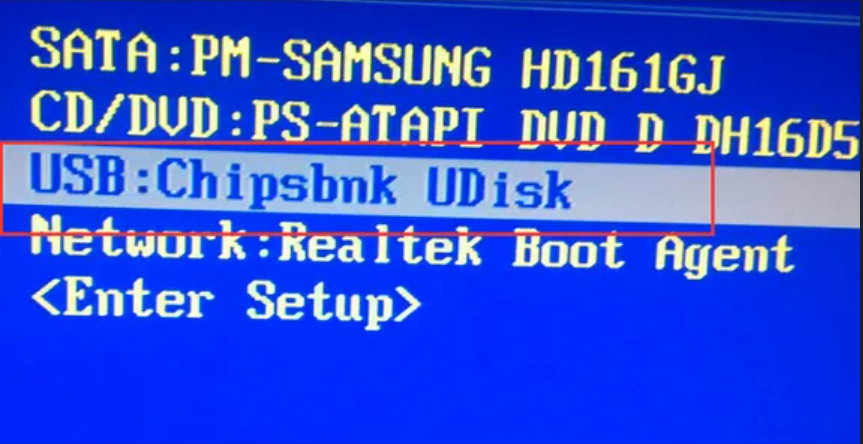
7、等待系统自动安装。

8、弹出引导修复工具界面,直接点击确定。

9、确认进行PE引导菜单回写,点击确定。

10、提示安装完成后点击立即重启。
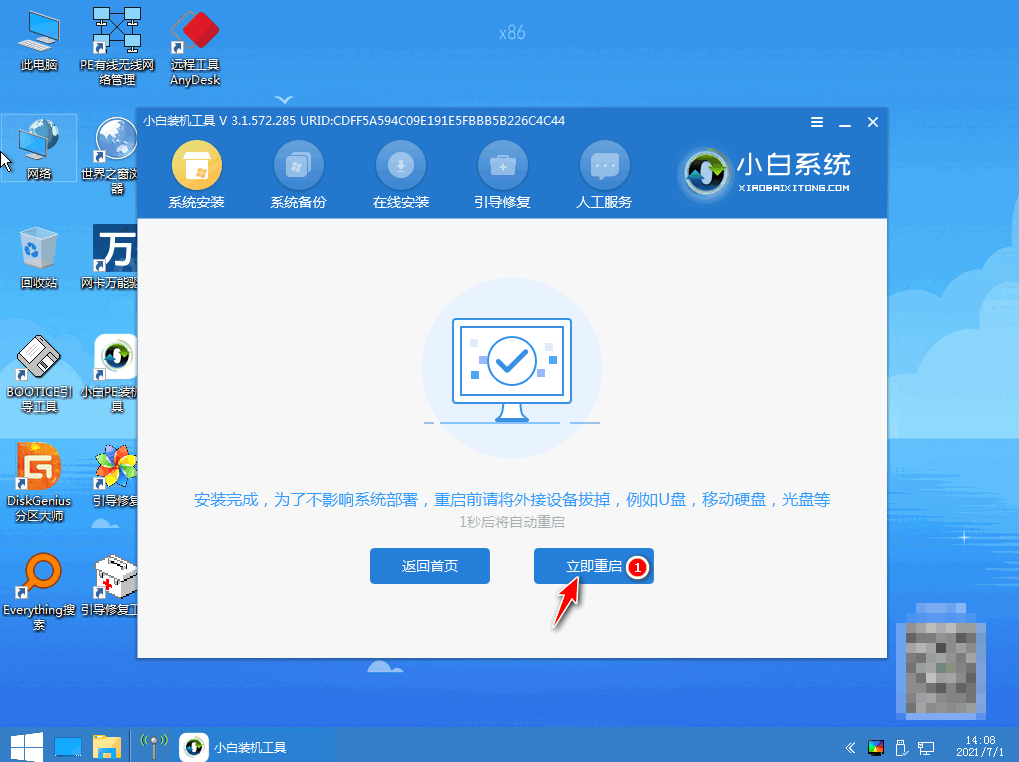
11、进入系统桌面,完成。
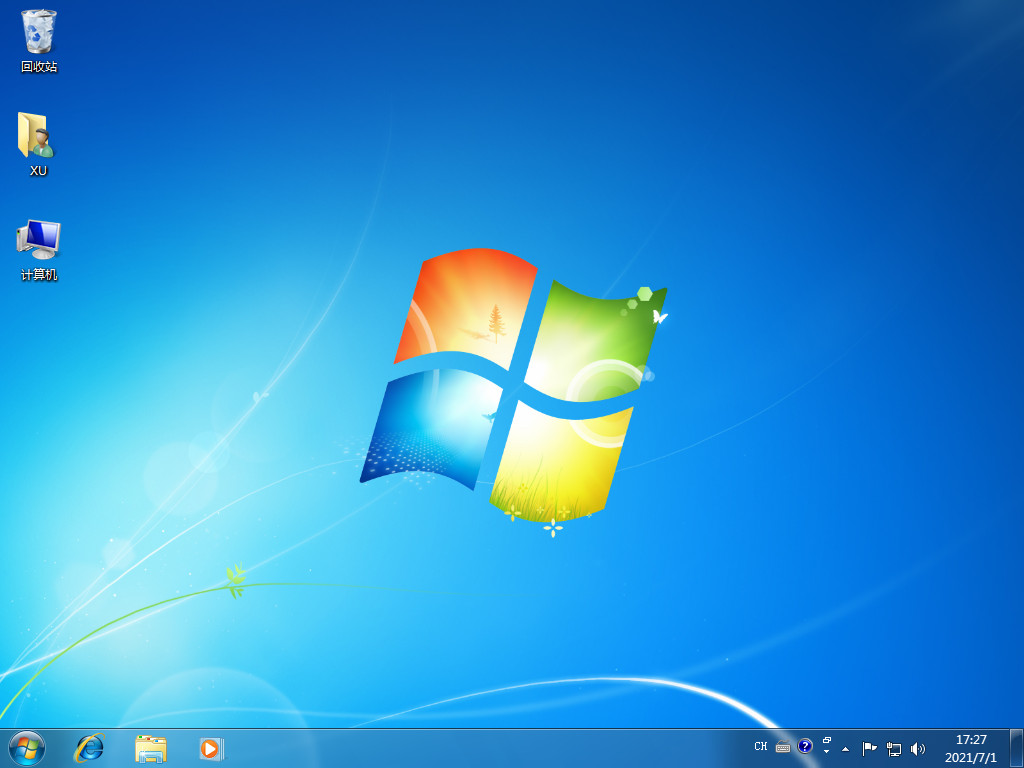
总结:
以上就是小编整理分享的小白一键重装u盘装系统步骤用过的朋友都给与了高度评价,不会的朋友可以按照以上步骤操作,希望能帮助到大家。
 有用
26
有用
26


 小白系统
小白系统


 1000
1000 1000
1000 1000
1000 1000
1000 1000
1000 1000
1000 1000
1000 1000
1000 1000
1000 1000
1000猜您喜欢
- u盘重装win10系统步骤图解2021/12/26
- 详解华硕主板怎么设置u盘启动..2023/01/14
- u盘装系统win10步骤教程图解..2022/09/12
- 联想电脑重装系统步骤 u盘win7..2023/04/17
- 机械师重装系统怎么设置U盘启动..2023/02/19
- usb启动盘,小编教你如何制作USB启动盘..2018/03/03
相关推荐
- U盘启动盘除了可以装系统外还能这么用..2019/08/30
- 自己怎么用u盘重装系统?2022/07/13
- u盘给镜像iso安装系统步骤图解-小白装..2021/12/29
- 图文演示如何用u盘重装系统..2021/09/12
- 介绍通过u盘使两台电脑连接重装系统的..2021/04/01
- 小编教你如何查看硬盘是gpt还是mbr分..2017/09/11

















